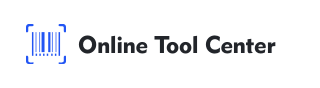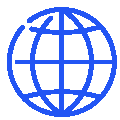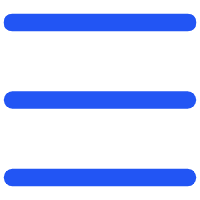Triipkoodide lisamine Wordi dokumentidele on kasulik oskus erinevate tööstusharude spetsialistidele. Ükskõik kas varude haldamiseks, toote märgistamiseks või dokumentide jälgimiseks, viivad vöötkoodid protsesse sujuvamaks, pakkudes kiiret ja masinloetavat viisi teabe kodeerimiseks.
Selles põhjalikus juhendis õpime, kuidas lisada vöötkoodi Wordi dokumendile mitme professionaalse meetodi abil. See juhend aitab teil valida õige lähenemisviis, tagades, et teie vöötkoodid on funktsionaalsed ja lihtsalt skannitavad.
Miks on triipkoodid Wordi dokumentides olulised
Triipkoodid on kaasaegsete andmehaldussüsteemide võtmekomponent. Need võimaldavad kiiret skannimist ja andmete hankimist, vähendades inimlike vigade võimalust.
Triipkoodide integreerimine Wordi dokumentidesse lihtsustab selliseid ülesandeid nagu toote triipkoodide siltide loomine ja lihtsustab töövooge, muutes teie äritegevuse tõhusamaks.
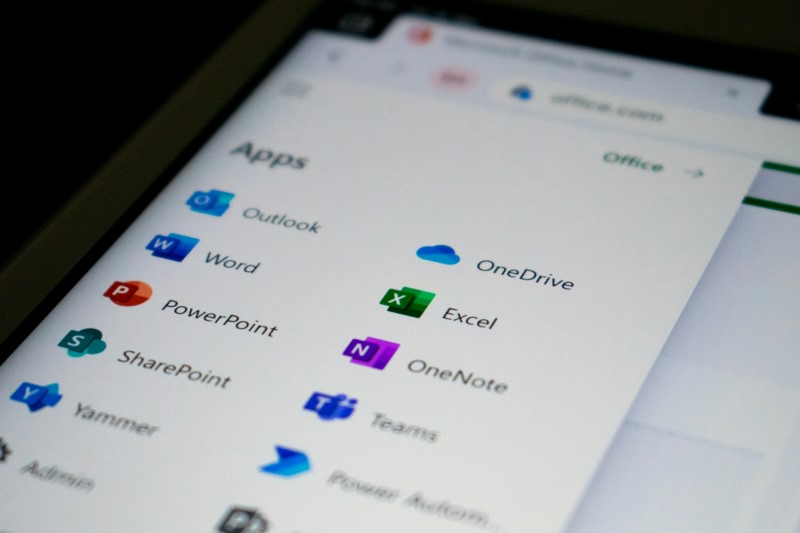
3 Võimalused Wordi dokumendile triipkoodi lisamiseks?
Wordi dokumendisse triipkoodide genereerimiseks ja integreerimiseks on mitu võimalust. Allpool käsitleme kõige usaldusväärsemaid ja professionaalseid meetodeid:
1. Triipkoodifontide kasutamine
Triipkoodifondid on lihtne viis triipkoodide loomiseks otse Wordis. Siin on samm-sammult juhend, kuidas seda teha:
● Lae alla ja paigalda vöötkoodi font: Alustage allalaadimisega vöötkoodi font, mis sobib teie vajadustele. Fonte nagu kood 39 ja kood 128 on laialdaselt kasutatud ja saadaval tasuta. Pärast allalaadimist installige font, avades faili ja valides Installi.
● Andmete ettevalmistamine: avage Wordi dokument ja tippige teave, mida soovite kodeerida vöötkoodina. See võib hõlmata tootenumbreid, ID-sid või muid andmeid.
● Ribakoodifondi rakendamine: tõstke tekst esile ja valige saadaolevate fontide loendist ribakoodifont. Tekst teisendatakse vöötkoodi, mida saab lugeda vöötkoodi skannerite abil.
● Kohandage fondi suurust: veenduge, et vöötkood on piisavalt suur, et seda oleks hõlpsasti skannitud. Triipkoodi loetavuseks on tavaliselt soovitatav fondi suurus 36 punkti või suurem.
● Plussid:
Lihtne ja kiire rakendada.
Sobib lihtsate vöötkoodi vajaduste jaoks, nagu kood 39.
● Miinused:
Piiratud fondi võimalustega (nt ei pruugi toetada keerukaid vöötkoode).
Nõuab käsitsi andmete sisestamist, mis võib põhjustada vigu, kui seda ei hallata hoolikalt.
2. Microsoft Wordi sisseehitatud funktsioonide kasutamine
Microsoft Office Professional kasutajatele sisaldab Word vöötkoodide loomiseks sisseehitatud funktsiooni, mis on eriti kasulik meiliskooste korral. Siin on, kuidas saate seda funktsiooni kasutada:
● Avage Wordi dokument ja avage menüü "Postitused", mis sisaldab spetsiaalselt tööriistu suurte dokumentide (nt kirjade, siltide ja ümbrikute) haldamiseks.
● Triipkoodi lisamine: klõpsake rühma Loo all Triipkoodi suvandit. Word palub teil valida soovitud vöötkoodi tüüp (nt POSTNET või CODE128).
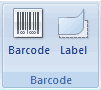
● Sisestusandmed: sisestage vajalikud andmed, näiteks aadress või tootekood. Word genereerib vastava vöötkoodi.
● Lisamine ja kohandamine: kui vöötkood on genereeritud, saate selle oma dokumendisse lisada. Kohandage kindlasti selle suurust ja asukohta vastavalt dokumendi paigutusele.
●Plussid:
Sisseehitatud funktsionaalsus tähendab, et väliseid allalaadimisi ei ole vaja.
Ideaalne standardiseeritud rakenduste jaoks, nagu posti vöötkoodid.
●Miinused:
Saadaval on piiratud vöötkoodi tüübid.
Nõuab Microsoft Office Professional.
3. Online triipkoodigeneraatori kasutamine
Keerulisemate vöötkoodi vajaduste korral või kui vajate konkreetset vöötkoodi vormingut, on online vöötkoodi generaator suurepärane lahendus. Siin on, kuidas seda tõhusalt kasutada:
● Valige usaldusväärne vöötkoodi generaator: liikuge usaldusväärse vöötkoodi generaatori juurde, nagu Online Tool Center, mis pakub laia valikut vöötkoodi tüüpe.
● Valige vöötkoodi tüüp: Valige vajalik vöötkoodi tüüp (nt QR kood, kood 128 või EAN-13). Valik sõltub sellest, milleks te plaanite vöötkoodi kasutada.
● Sisestage oma andmed ja genereerige: sisestage andmed, mis vajavad kodeerimist. See võib olla tooteteave, seerianumbrid või isegi URL-id.
● Allalaadimine: Laadige pildifaili alla, tavaliselt PNG- või JPG-vormingus.
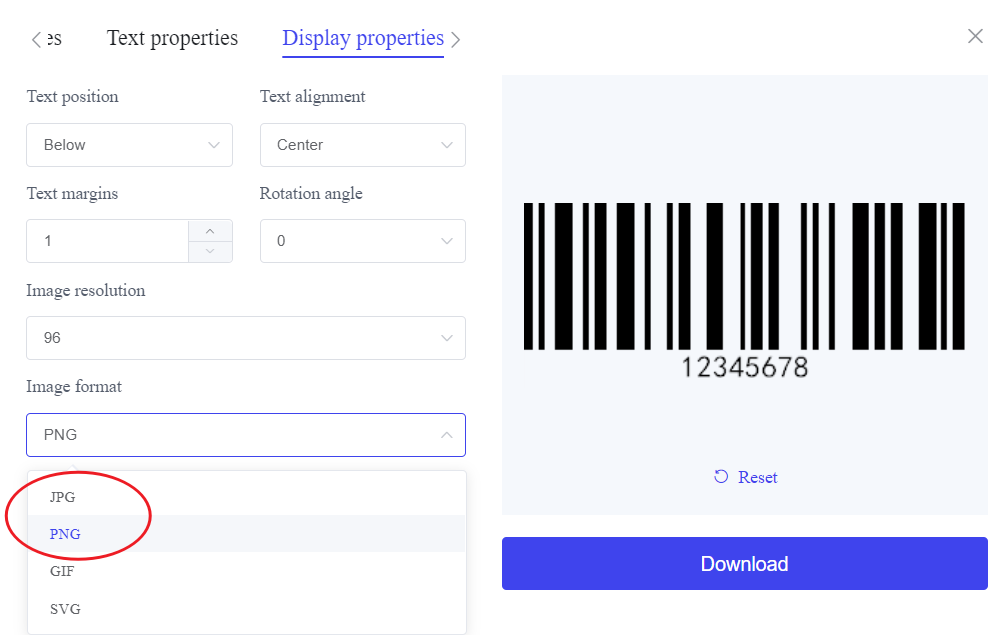
● Wordi lisamine: Minge tagasi Wordi dokumendi juurde ja kasutage vahekaarti Lisa ribakoodipildi dokumendisse paigutamiseks. Paiguta ja muuta vajaduse korral suurust.
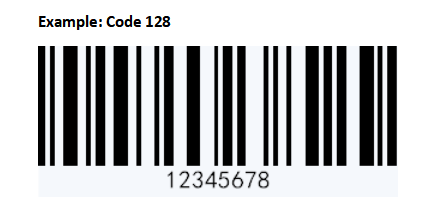
● Plussid:
Toetab erinevaid vöötkoodi tüüpe.
Kõrged kohandamise valikud, sealhulgas suurus, värv ja vorming.
● Miinused:
Nõuab internetiühendust.
Lisateave pildi allalaadimiseks ja Wordi sisestamiseks.
Näpunäited triipkoodide lisamiseks Wordi dokumentidele
Et tagada teie vöötkoodide funktsionaalsus ja professionaalsus, järgige järgmisi parimaid tavasid:
1. Valige õige vöötkoodi tüüp: Erinevad rakendused nõuavad erinevaid vöötkoodi vorminguid. Veenduge, et valitud vöötkoodi tüüp vastab teie konkreetse kasutusjuhtumi nõuetele.
2. Veenduge vöötkoodi loetavus: Enne dokumendi lõpetamist testige alati vöötkoodi skanneriga. Triipkoodid peaksid olema piisavalt suured, piisava kontrastsusega taustal.
3. Andmete täpsuse säilitamine: kontrollige kahekordselt vöötkoodi kodeeritud andmeid, et vältida vigu. Ebatäpsed andmed võivad põhjustada skannimisprobleeme või valesti suunatud teavet.
4. kaaluge paigutust ja suurust: Triipkoodid tuleks paigutada sinna, kus nad on kergesti ligipääsetavad ja takistusteta. Vältige triipkoodide paigutamist dokumendi servadele liiga lähedale.
Kokkuvõttes on vöötkoodide lisamine Wordi dokumentidele võimas viis tõhususe suurendamiseks nii isiklikuks kui ka professionaalseks kasutamiseks.
Meetoditega alates vöötkoodi fontide kasutamisest kuni vöötkoodi generaatori kasutamiseni saate valida lähenemisviisi, mis sobib teie vajadustele kõige paremini.
Võimalikult paindlikuks ja professionaalseks tulemuseks pakub veebipõhine vöötkoodigeneraator laiaulatuslikke võimalusi vöötkoodide loomiseks ja kohandamiseks.